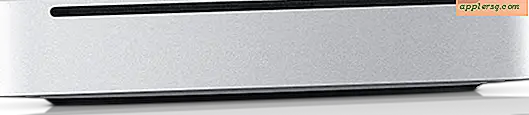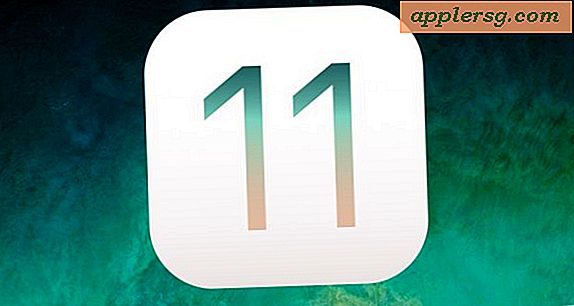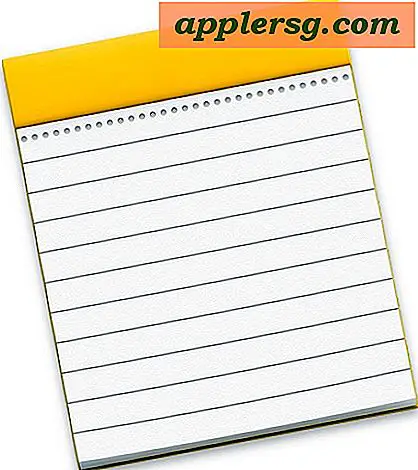Træk og slip ikke fungerer i Mac OS X? Enkle fejlfindingstips

Træk og slip er en vigtig funktion på Mac'en, som ofte bruges til interaktioner i OS X Finder og i andre programmer, så selvfølgelig, hvis træk og slip holder op med at virke tilsyneladende ude af det blå, vil du gerne løse det ret hurtigt. Selv om dette er et lidt sjældent problem, sker der ikke nok tegn på at trække og slippe evner, så vi får spørgsmål om det, og det er derved værd at dække. Du finder ud af, at hvis du ikke kan trække og slippe overhovedet, er problemet uanset om du bruger en pegefelt eller en mus med en Mac, så læs videre for at løse problemet.
For de bedste resultater vil du nok prøve dem i rækkefølge, de er arrangeret i enkelhed til lidt mere komplekse.
VENTE! Først skal du kontrollere Hardware for Gunk & Grime!
Før vi begynder med nogle af de softwarebaserede fejlfindingstip, skal du kontrollere, om der er noget materiale, gunk eller snavsopbygning på overfladen af styrefladen eller i sporets overfladeflade og i knapperne. Hvis der er, rengør det først, som fysiske hindringer kan helt sikkert forårsage underlig adfærd med indgangsgrænseflader. Hvis du har gjort det, og du er sikker på, er det ikke årsagen til en manglende evne til at trække og slippe, fortsæt med tipsene nedenfor.
1: Tvinge genstart OS X Finder
Hvis træk og slip mangler i filsysteminteraktioner, er det ofte den nemmeste løsning at simpelthen starte Finder, hvilket er ret nemt:
- Hit Command + Option + Escape for at hente menuen "Force Quit"
- Vælg "Finder" fra listen og klik på 'Genstart' for at afslutte og genåbne Finder-appen
- Luk menuen Force Quit

Prøv at bruge træk og slip igen, virker det? Det skal fungere fint nu, men hvis det ikke har vi nogle andre fejlfindingstrik ...
2: Genstart computeren
Genstart ofte arbejder for at løse træk og slip problemer, når genstart af Finder er mislykket. Dette gælder især, hvis du er en af os, der stort set aldrig genstarter deres Mac.
- Gå til Apple-menuen og vælg "Genstart"
- Når Mac'en starter op igen, skal du prøve at bruge træk og slip som normalt
Træk og slip arbejde nu i Mac OS X? Store! Hvis ikke ... godt har vi endnu en løsning, så frygter ikke!

3: Trash-relaterede plistfiler og genstart
Hvis du allerede har tvunget Finder til at genstarte og genstarte Mac'en, men du stadig oplever problemer med at trække og slippe, er det højst sandsynligt, at problemet kommer ned til en præferencefil. Således ødelægger vi præferencerne og begynder igen, hvilket er en effektiv teknik til fejlfinding af mærkelig adfærd for en Mac-mus og trackpad, og genstart derefter Mac'en igen.
Du vil slette nogle brugerniveau præference filer her, det er en god ide at fuldføre en sikkerhedskopiering af Mac først, bare hvis du bryder noget:
- Fra OS X Finder skal du trykke på Command + Shift + G for at hente den altid nyttige "Gå til mappe" skærm og angive ~ / Bibliotek / Indstillinger / som destination og klikke på Go
- Find følgende plistfil (er) fra brugerens biblioteksindstillinger-mappe:
- Slet disse præferencefiler og genstart Mac'en igen
com.apple.AppleMultitouchTrackpad.plist
com.apple.driver.AppleBluetoothMultitouch.trackpad.plist
com.apple.preference.trackpad.plist
com.apple.driver.AppleBluetoothMultitouch.mouse.plist
com.apple.driver.AppleHIDMouse.plist
Endnu en gang, prøv at bruge træk og slip, hvor du oplevede de oprindelige fejl i OS X, det skal fungere fint fint på dette tidspunkt.
Husk, at hvis du vælger filer med affald, vil du miste eventuelle tilpasninger, du havde angivet for disse enheder, så i dette tilfælde kan du miste en tilpasning til sporingshastighed, tvinge berøring, museklik og alt andet du justerede for en mus eller styrefløjte .
Har det fungeret for dig? Har du en anden løsning eller rettet til, når træk og slip stopper med at arbejde i Mac OS X? Lad os vide i kommentarerne!